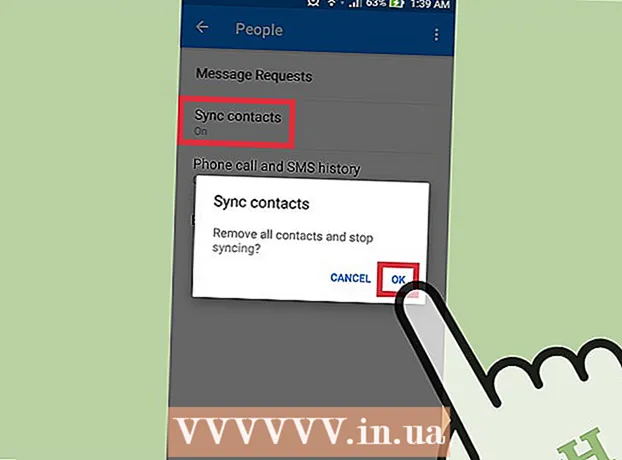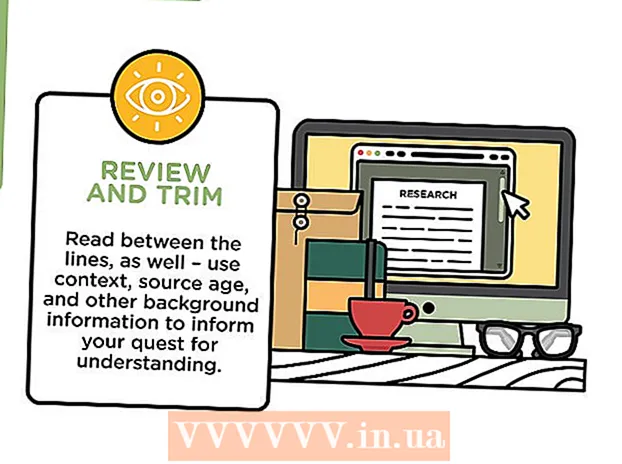Autors:
Janice Evans
Radīšanas Datums:
24 Jūlijs 2021
Atjaunināšanas Datums:
16 Septembris 2024
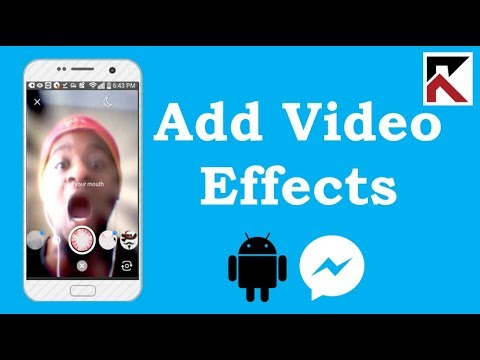
Saturs
Šajā rakstā mēs parādīsim, kā izmantot efektus savā Facebook Messenger video tērzēšanā, kā arī kā pievienot efektus kopīgotajiem videoklipiem.
Soļi
1. metode no 2: video tērzēšana
 1 Palaidiet Facebook Messenger. Ar baltu zibens spērienu noklikšķiniet uz runas mākoņa ikonas. Tas atrodas jūsu sākuma ekrānā vai lietotņu atvilktnē.
1 Palaidiet Facebook Messenger. Ar baltu zibens spērienu noklikšķiniet uz runas mākoņa ikonas. Tas atrodas jūsu sākuma ekrānā vai lietotņu atvilktnē.  2 Izvēlieties kontaktu. Ja nevarat atrast meklēto personu, izmantojiet meklēšanas joslu ekrāna augšdaļā.
2 Izvēlieties kontaktu. Ja nevarat atrast meklēto personu, izmantojiet meklēšanas joslu ekrāna augšdaļā.  3 Pieskarieties ikonai, kas izskatās kā balta videokamera uz zila fona. Tiks veikts videozvans. Kad persona atbild, var izmantot efektus.
3 Pieskarieties ikonai, kas izskatās kā balta videokamera uz zila fona. Tiks veikts videozvans. Kad persona atbild, var izmantot efektus.  4 Lai izmantotu reakcijas, noklikšķiniet uz īkšķa ikonas. Tos var izmantot tādā pašā veidā kā reakcijas Facebook ziņās un komentāros, tas ir, vienkārši izvēlieties reakcijas emocijzīmi, kas tiks izmantota video tērzēšanas laikā. Izvēlieties vienu no emocijzīmēm (sirds, smiekli, skumjas, dusmas utt.), Un ap galvu parādīsies animētas emocijzīmes.
4 Lai izmantotu reakcijas, noklikšķiniet uz īkšķa ikonas. Tos var izmantot tādā pašā veidā kā reakcijas Facebook ziņās un komentāros, tas ir, vienkārši izvēlieties reakcijas emocijzīmi, kas tiks izmantota video tērzēšanas laikā. Izvēlieties vienu no emocijzīmēm (sirds, smiekli, skumjas, dusmas utt.), Un ap galvu parādīsies animētas emocijzīmes.  5 Pieskarieties lāses ikonai, lai atlasītu krāsu un apgaismojuma filtrus. Ritiniet opcijas, lai lietotu filtru reālā laikā. Jūsu sarunu biedrs redzēs atlasīto filtru.
5 Pieskarieties lāses ikonai, lai atlasītu krāsu un apgaismojuma filtrus. Ritiniet opcijas, lai lietotu filtru reālā laikā. Jūsu sarunu biedrs redzēs atlasīto filtru.  6 Pieskarieties zvaigznītes ikonai, lai izvēlētos maskas un uzlīmes. Ritiniet efektu sarakstu, lai uzliktu smieklīgu masku vai pievienotu animētus fona efektus.
6 Pieskarieties zvaigznītes ikonai, lai izvēlētos maskas un uzlīmes. Ritiniet efektu sarakstu, lai uzliktu smieklīgu masku vai pievienotu animētus fona efektus.
2. metode no 2: kā ierakstīt videoklipu
 1 Palaidiet Facebook Messenger. Ar baltu zibens spērienu noklikšķiniet uz runas mākoņa ikonas. Tas atrodas jūsu sākuma ekrānā vai lietotņu atvilktnē.
1 Palaidiet Facebook Messenger. Ar baltu zibens spērienu noklikšķiniet uz runas mākoņa ikonas. Tas atrodas jūsu sākuma ekrānā vai lietotņu atvilktnē.  2 Pieskarieties Pievienot manai dienai. Tas atrodas ekrāna augšdaļā. Tiks ieslēgta Android ierīces kamera.
2 Pieskarieties Pievienot manai dienai. Tas atrodas ekrāna augšdaļā. Tiks ieslēgta Android ierīces kamera. - Lai pārslēgtos uz priekšējo kameru, ekrāna augšdaļā pieskarieties bultiņas formas kameras ikonai.
 3 Lai ierakstītu filmu, nospiediet un turiet aizvara pogu. Noņemot pirkstu no ekrāna, video ierakstīšana tiks pārtraukta (tas notiks arī tad, kad aplis aiz slēdža pogas kļūst sarkans). Ekrānā parādās video priekšskatījums.
3 Lai ierakstītu filmu, nospiediet un turiet aizvara pogu. Noņemot pirkstu no ekrāna, video ierakstīšana tiks pārtraukta (tas notiks arī tad, kad aplis aiz slēdža pogas kļūst sarkans). Ekrānā parādās video priekšskatījums.  4 Pieskarieties emocijzīmju ikonai. Tiks atvērts uzlīmju un masku saraksts.
4 Pieskarieties emocijzīmju ikonai. Tiks atvērts uzlīmju un masku saraksts. - Ritiniet uz leju, lai pārlūkotu uzlīmju / masku kategorijas. Šīs kategorijas ir I Do, Who Wants, I Feel un Everyday Fun.
- Jūs varat meklēt uzlīmes pēc nosaukuma vai tēmas; Lai to izdarītu, meklēšanas joslā ievadiet atslēgvārdu.
 5 Atlasiet efektu, ko vēlaties lietot savam videoklipam. Atcerieties, ka vienlaikus varat izmantot tikai vienu efektu.
5 Atlasiet efektu, ko vēlaties lietot savam videoklipam. Atcerieties, ka vienlaikus varat izmantot tikai vienu efektu.  6 Noklikšķiniet uz ikonas Aa, lai videoklipam pievienotu tekstu. Šī ikona atrodas ekrāna augšdaļā. Izvēlieties fonta krāsu, ievadiet jebkuru tekstu un noklikšķiniet uz Gatavs.
6 Noklikšķiniet uz ikonas Aa, lai videoklipam pievienotu tekstu. Šī ikona atrodas ekrāna augšdaļā. Izvēlieties fonta krāsu, ievadiet jebkuru tekstu un noklikšķiniet uz Gatavs.  7 Pieskarieties viļņotās līnijas ikonai, lai videoklipam pievienotu attēlu. Šī ikona atrodas ekrāna augšdaļā un ļaus videoklipā uzzīmēt attēlu. Ekrāna labajā pusē atlasiet krāsu, uzzīmējiet attēlu un noklikšķiniet uz "Gatavs".
7 Pieskarieties viļņotās līnijas ikonai, lai videoklipam pievienotu attēlu. Šī ikona atrodas ekrāna augšdaļā un ļaus videoklipā uzzīmēt attēlu. Ekrāna labajā pusē atlasiet krāsu, uzzīmējiet attēlu un noklikšķiniet uz "Gatavs".  8 Noklikšķiniet uz labās puses bultiņas ikonas. Tas atrodas ekrāna apakšā. Jūs tiksit novirzīts uz kopīgošanas lapu.
8 Noklikšķiniet uz labās puses bultiņas ikonas. Tas atrodas ekrāna apakšā. Jūs tiksit novirzīts uz kopīgošanas lapu.  9 Atlasiet Mana diena, ja vēlaties kopīgot videoklipu, izmantojot stāstu sadaļā Mana diena. Pretējā gadījumā izlaidiet šo darbību.
9 Atlasiet Mana diena, ja vēlaties kopīgot videoklipu, izmantojot stāstu sadaļā Mana diena. Pretējā gadījumā izlaidiet šo darbību.  10 Atlasiet video adresātus. Lai nosūtītu videoklipu konkrētiem lietotājiem, pieskarieties aplim pa kreisi no vajadzīgajiem vārdiem.
10 Atlasiet video adresātus. Lai nosūtītu videoklipu konkrētiem lietotājiem, pieskarieties aplim pa kreisi no vajadzīgajiem vārdiem.  11 Noklikšķiniet uz Iesniegt. Šī poga atrodas apakšējā labajā stūrī. Videoklips tiks augšupielādēts un, ja esat izvēlējies atbilstošo opciju, ievietojis savā stāstā.
11 Noklikšķiniet uz Iesniegt. Šī poga atrodas apakšējā labajā stūrī. Videoklips tiks augšupielādēts un, ja esat izvēlējies atbilstošo opciju, ievietojis savā stāstā.